U Rusiji WiFi usmjerivač TP-LINK TL-WR740N Na tržištu je bilo prilično popularno. A njegova popularnost je u vlasništvu njegove niske cijene - ovaj je model bio jedan od najjeftinijih. Odavde i pritužbe na loše kvalitete rada, nestabilna veza I zauvijek buggy wifi.
Istovremeno, postavka usmjerivača TL-WR740N nije posebno drugačije od ostalih Wi-Fi TP-link rutera. U ovom priručniku prikazat ćemo kako konfigurirati TP-LINK 740 usmjerivač za povezivanje interneta i televizije iz Rostelecom, Beeline, Dom.ru i TTK.
Instaliranje i povezivanje TP-link TL-WR740N
IP adresa usmjerivača TP-Link, koja se koristi za lokalnu mrežu, obično ili. Također, pristup postavkama usmjerivača dostupan je i simboličkom adresom - tpLinklogin.net ili tpLinkwifi.net. Uvijek možete razjasniti ovo na naljepnici, koja je iz dna kućišta uređaja.

Prijavite se da biste se prijavili da biste postavili Wi-Fi ruter - admin. i lozinka - admin.. Samo ovdje postoji jedna tačka - lozinka kada prvi put konfigurirate vezu se obično promeni na složeniju. U ovom slučaju, kada putem korisničkog imena i lozinke prema zadanim postavkama ćete morati.

Kako konfigurirati Internet na TP-Link TL-WR740N
Proces postavljanja usmjerivača TL-WR740N obično započinje konfiguriranjem da ga poveže s Internetom. Da biste to učinili, idite na meni Mreža \u003e\u003e\u003e WAN. Tako možete vidjeti - koji se parametri priključaka koriste u tom trenutku. U ovoj fazi glavni zadatak je pravilno odabrati vrsta veze. Ako ne znate koji je tip potrebno odabrati svom operatoru - posavjetujte se tehnička podrška. Obično za kuću.Ru koristi PPPOE protokol, za Bilin - dinamičan IP, Rostelecom obično koristi PPPoe u većini regija, ali neki mogu koristiti dinamički IP.
PPPOE veza
Na popisu WAN veze odaberite stavku PPPOE / Rusija pppoe. U ovom slučaju, potrebno je u donjim poljima, za registraciju prijave i lozinke za povezivanje. Obično se vežu na ugovor tako da klijent ne izgubi.

Obično, osim ovoga, ništa drugo u postavkama internetske veze na TP-Link TL-WR740N ruter nije potrebno. Samo provjerite kako biste se "automatski povezali" u režimu WAN veze. Pritisnite tipku "Spremi". Priključite kabel davatelja usluga u usmjerivač i možete provjeriti pristup internetu.
Dinamički IP vezu.
Ako provajder koristi vrstu veze Dinamički IP. (On se takođe može pozvati DHCP.), a zatim je konfiguriranje dovoljno samo da odaberete ovu vrstu veze u odjeljku Mreža \u003e\u003e\u003e WAN..

Nisu se dodatni parametri ne smiju propisati! Usput, novi usmjerivač iz okvira već je podešen na takvu vezu! Dovoljno je samo da povežete kabel davatelja usluga na njega i moći ćete se povezati sa samom Internetom. Kliknite gumb Spremi i provjerite pristup internetu.
WiFi Setup na TL-WR740N usmjerivaču
Postavljanje bežične mreže wiFi mreže TP-LINK TL-WR740N se izvodi u sljedećem redoslijedu. Prvo morate otvoriti stavku izbornika Bežični režim \u003e\u003e\u003e Podešavanja:

U polju "Ime imena" navedite ime bežična mreža - To je, ovdje možete registrirati kako će se zvati vaš Wi-Fi. Da biste to učinili, koristite bilo koju riječ ili frazu na engleskom jeziku.
"Regija" se obično pravilno postavlja pravilno - "Rusija".
WiFi Channel širina na TL-WR740N Put 40 MHz. kada je potrebno velika brzina. Ako vam je potreban veliki radijus pokrivenosti mrežom - ostavite vrijednost 20 MHz..
Kliknite na gumb Spremi.
Sada morate otvoriti odjeljak Zaštita bežični režim . Ovdje je lozinka konfigurirana na WiFi na TL-WR740N:

Evo, stavite zastavu na liniju WPA-PSK / WPA2-PSK (preporučeno) I registrujte ove parametre:
Verzija - WPA2-PSK Šifriranje - Aes Lozinka PSK - Evo unesite lozinku za dužinu od najmanje 10 znakova
Ne dirajte ništa drugo i kliknite na gumb "Spremi". Nakon toga morate povezati laptop ili telefon i provjeriti dostupnost WiFi na TP-Link 740.
Komentar: Ako u meniju postoji odjeljak WPS - Obavezno idite tamo i odspojite ovu funkciju, jer predstavlja vrlo visoku sigurnosnu prijetnju mrežom.
Kako konfigurirati IPTV televiziju na TP-LINK TL-WR740N
Ako želite konfigurirati digitalni televizor na TP-LINK TL-WR740N ruteru, morat ćete znati u tehničkoj podršci postavki davatelja usluga za ovu uslugu. Obično u dom.ru, TTK i Beeline su prilično jednostavni odvojite jedan LAN port Za povezivanje SB konzole. Da biste to učinili idite u odjeljak \u003e\u003e\u003e IPTV.
Pažnja! Ako imate IPTV stavku u konfiguraciji usmjerivačkih konfiguracije - Ažurirajte ga sa firmverom (ispod uputstava koje ćemo vam reći kako to učiniti).

Aktivirajte IGMP proxy mod. Ispod, u polju "Mode" postavite vrijednost "Bridge" i odaberite port za IPTV - "LAN4". Pritisnite tipku "Spremi". Sada morate povezati TV konzolu u TL-WR740N i provjerite rad usluge.
Postoje slučajevi kada postavljanje IPTV. Na TL-WR740N podrazumijeva potrebu za registracijom VLAN broja na usmjerivaču. Takva šema često koristi Rostelecom). Zatim u redu "režim", stavite Tag 802.1Q VLAN.:

U donjim parametrima provjerite kutiju Onemogući VLAN oznaku za internet. U "Multicast VLAN identifikatoru za IPTV uslugu" unesite broj VLAN ID-a, koji ste naučili tehničku podršku. U liniji "Multicast VLAN prioritet za IPTV uslugu, stavite broj" 4 ". Na dnu stranice pronađite liniju "LAN4 priključak" i stavite vrijednost "IPTV" u nju.
Kako otvoriti port na TP-LINK TL-WR740N
Da biste otvorili portove na TP-Link-Link TL-WR740N za reprodukciju ili video nadzor (I.E., napravite takozvani port naprijed) za ulazak u odjeljak izbornika Prosleđivanje \u003e\u003e\u003e Virtualni serveri:

Da biste dodali port na otvorenu port rutera TP-Link - kliknite na dugme Dodaj. Pojavi se ovaj meni:

U priključku usluge i u liniji "Interni port" morate registrirati broj porta koji će se otvoriti na TP-LINK 740 usmjerivaču. Dalje, napišite IP adresu računara na koji su napravljeni portovi. U liniji "Protokol" optimalno postavlja vrijednost svega. U suprotnom, morat ćete zasebno otvoriti port za TCP protokol i za UDP protokol. Kliknite gumb Spremi.
TP-LINK TL-WR740N firmver
Ako završite TP Link 740 usmjerivač i ažurirajte ruter softvera, prvo preuzimanje zadnja verzija Prema službenoj web stranici proizvođača. Možete preuzeti TP-LINK TL-WR740N firmver.
Nakon preuzimanja datoteke - otpakirajte ga iz arhive ako ima zip ili rar format. Zatim u web sučelju otvorite stavku izbornika Sistemski alati \u003e\u003e\u003e Ažuriranje ugrađenog:

Kliknite na gumb "Izaberite File" da biste prikazali uređaj u kojem je datoteka sa softver i kliknite na dugme "Ažuriraj". Nakon toga započet će firmver u TL-WR740N usmjerivača. To se ne može isključiti ili ponovo pokrenuti usmjerivač. Sam proces traje oko 2 do 10 minuta, nakon čega će se usmjerivač ponovo pokrenuti. Postavke se obično ne resetiraju.
Promijenite pristup lozinkom na Postavke
Nakon podešavanja TL-WR740N usmjerivača - ne zaboravite promijeniti svoju fabričku lozinku administratora na neku vrstu, složenija. To se mora učiniti kako bi se osigurala sigurnost svojih kućna mreža. Da biste promijenili lozinku usmjerivača TP-LINK 740, otvorite odjeljak Meni Sistemski alati \u003e\u003e\u003e Lozinka:

Na vrhu prozora napisat ćete korisničko ime i lozinku koja se trenutno koristi. Ali u nastavku morat će odrediti novu lozinku i njegovu potvrdu u odgovarajućem polju. Spremite postavke usmjerivača. Nakon toga preporučljivo je ponovo pokrenuti.
Zdravo.
Postavljanje usmjerivača - Slučaj je prilično jednostavan i brz, ali ponekad se ovaj postupak pretvara u stvarnu "natariju" ...
TP-LINK TL-WR740N ruter je prilično popularan model, posebno za kućna upotreba. Omogućuje vam da organizujete mrežu domaće lokalne mreže sa pristupom internetu za sav mobilni i ne mobilni uređaji (telefon, tablet, laptop, stacionarni računar).
U ovom sam članku htio ponijeti malo upute od koraka Postavljanjem takvog usmjerivača (posebno, dodirnite Internet, Wi-Fi i LAN).
Povezivanje TP-link TL-WR740N usmjerivača na računar
Povezivanje usmjerivača na računarski standard. Shema je otprilike sljedeća:
- isključite kablovsku internet provajdera iz mrežna kartica Računar i povežite ovaj kabel na internetsku priključnicu rutera (Obično je označeno plavom bojom, vidi Sl. 1);
- zatim povežite kabl (što dolazi sa usmjerivačem) Computer Network kartica / laptop s ruterom - žutim priključkom (njihova četiri na slučaju uređaja);
- spojite napajanje na usmjerivač i pretvorite ga u mrežu od 220V;
- zapravo, usmjerivač bi trebao početi s radom (na tijelu će upaliti i početi treptati LED-ove);
- sledeće uključuje računar. Kad se OS učita - možete otići na sljedeći korak postavki ...
Sl. 1. Pogled na stražnji pregled / prednji prikaz
Prijavite se na postavke usmjerivača
Za to možete koristiti bilo koji modern pretraživač: Internet Explorer., Chrome, Firefox. Opera itd.
Parametri za unos:
- Podešavanja stranice adrese (zadano): 192.168.1.1
- Prijavite se na pristup: Admin.
- Lozinka: admin.
Bitan! Ako ne možete ići na postavke (preglednik izdaje grešku da lozinka nije ispravna) - tvorničke postavke mogu se snimiti (na primjer, u trgovini). U slučaju uređaja sa stražnje strane nalazi se tipka za resetiranje - spajajte ga 20-30 sekundi. Po pravilu, nakon ove operacije možete lako ići na stranicu sa postavkama.
Postavljanje pristupa internetu
Gotovo sve postavke koje trebate učiniti u usmjerivaču ovisit će o vašem internetu. Obično su svi potrebni parametri (logini, lozinke, IP adrese itd.) Sastavljeni u vašem ugovoru sastavljenom prilikom povezivanja na Internet.
U mnogim internetskim davateljima (na primjer: megalin, id-net, TTK, MTS, itd.) Koristite PPPOE vezu (nazvao bih ga najpopularnijim).
Ako ne pređete u detalje, tada ste povezani PPPoE, morate znati lozinku i prijaviti se na pristup. U nekim slučajevima (na primjer, MTS) koristite PPPoE + statički lokalni: I.E. Pristup internetu dobit ćete kada unesete prijavu i lozinku, ali lokalna mreža mora biti konfigurirana odvojeno - IP adresa, maska, Gateway će trebati.
Na slici. 3 prikazuje stranicu Internet pristupa (odjeljak: Mreža - WAN):
- WAN tip veze: Navedite vrstu veze (na primjer, PPPoE, usput vrsti veze - Oznake postavke ovise o njima);
- Korisničko ime: unesite prijavu za pristup internetu;
- Lozinka: Lozinka - // -;
- ako imate shemu "PPPOE + statička lokalna", odredite statički IP i unesite IP adresu lokalne mreže (u drugim slučajevima jednostavno odaberite dinamički IP ili invalid);
- zatim sačuvajte postavke i ponovno pokrenite usmjerivač. U većini slučajeva Internet će već raditi (ako je lozinka i prijava ispravno unesena). Većina "problema" događa se sa postavljanjem pristupa lokalnoj mreži lokalne dobavljače.
Sl. 3. Postavljanje PPOE veze (koje se koristi od pružatelja usluga (na primjer): TTK, MTS, itd.)
Usput, obratite pažnju na napredno dugme (Sl. 3, "Prošireno") - u ovom odjeljku možete odrediti DNS (u slučajevima kada su potrebni za pristup mreži dobavljača).
Sl. 4. Proširena podešavanja PPOE (potrebna u rijetkim slučajevima)
Ako vaš internetski provajder čini obvezujući na MAC adrese, morate klonirati vašu MAC adresu stare mrežne kartice (kroz koji je prethodno pristup internetu). To se radi u odjeljku Mrežni / MAC klon .
Sl. 5. Kloniranje MAC adresa neophodno je u nekim slučajevima (na primjer, dobavljač MTS-a odjednom je donio obvezujući na MAC adrese, jer ne znaju ..)
Usput, na primjer, napravio sam mali snimka zaslona internetskih postavki od billina - vidi Sl. 6.
Podešavanja su sljedeća:
- vrsta veze (vrsta WAN veze) - L2TP;
- lozinka i prijava: Uzmite iz ugovora;
- IP adresa servera (server IP adresa): TP / Internet.Beeline.ru
- nakon toga sačuvajte postavke i ponovno pokrenite usmjerivač.
Sl. 6. Konfiguriranje interneta od billina u TP-LINK TL-WR740N ruteru
Postavljanje Wi-Fi mreže
Za wi-Fi postavke Morate preći na sljedeći odjeljak:
- - bežični / podešavanje Wi-Fi ... (ako su interfejs engleskog);
- - Bežični / bežični režim / konfiguracija (ako je rusko sučelje).
Zatim morate postaviti ime mreže: na primjer, " Auto"(Vidi Sl. 7). Zatim sačuvajte postavke i idite na odjeljak " Zaštita bežične mreže » (Da biste instalirali lozinku, u protivnom će vaš Wi-Fi moći koristiti sve susede ...).
Sl. 8. Bežična zaštita - Postavljanje lozinke
Spajanje na Wi-Fi i pristup internetu
Priključak, u stvari, dovoljno jednostavan (pokazat ću vam na primjeru tableta).
Odlazak na Wi-Fi postavke, tablet pronalazi nekoliko mreža. Odaberite svoju mrežu (u mom primjeru) Autoto. ) I pokušajte se povezati s tim. Ako je lozinka postavljena - morate je unijeti za pristup.
Zapravo, sve: Ako je usmjerivač pravilno konfiguriran i tablet se može povezati sa wi-Fi mreža - Tablet takođe ima pristup internetu (vidi Sl. 10).
TP-LINK TL-WR740N usmjerivač je uređaj dizajniran za pružanje pristup zajedničkom na Internet. Istovremeno je Wi-Fi usmjerivač i mrežni prekidač za 4 porta. Zahvaljujući podršci 802.11N tehnologije, mrežom brzine brzine do 150 Mbps i pristupačne cijene, ovaj uređaj Može biti nezamjenjiv element prilikom kreiranja mreže u stanu, privatnoj kući ili mali ured. Ali kako biste koristili mogućnosti usmjerivača u potpunosti, morate ga moći pravilno konfigurirati. O tome će se raspravljati dalje.
Prije pokretanja izravne konfiguracije usmjerivača potrebno je pripremiti za rad. Ovo će zahtijevati:

Nakon toga ostaje da se uključi snagu usmjerivača i prijeći na njenu direktnu konfiguraciju.
Moguće postavke
Da biste započeli podešavanje TL-WR740N, morate se povezati s njegovim web sučeljem. Da biste to učinili, trebat će vam bilo koji preglednik i znanje o ulaznim parametrima. Obično se ove informacije primjenjuju na dnu uređaja. 
Pažnja! Danas domena tpLinklogin.net Više ne pripada TP-linku. Možete se povezati na stranu postavki usmjerivača na tpLinkwifi.net
Ako se ne možete povezati s usmjerivačem na adresi navedenoj na paketu, možete jednostavno unijeti IP adresu uređaja umjesto njega. Prema tvorničkim postavkama za TP-Link uređaje, IP adresa je instalirana 192.168.0.1 ili 192.168.1.1. Prijava i lozinka - admin.
Unošenje svih potrebnih informacija, korisnik unosi glavni izbornik usmjerivača. 
Ona izgled A popis dijelova može se malo razlikovati ovisno o verziji upravljačkog softvera instaliranog na uređaju.
Brzo postavljanje
Za potrošače koji nisu baš sofisticirani u suptilnosti prilagođavanja usmjerivača ili se ne žele previše gnjaviti, u tP-Link Firmware TL-WR740N sadrži funkciju brza podešavanja. Da biste je pokrenuli, morate ići na odjeljak s istim imenom i kliknite na gumb. "Dalje".
Daljnji niz akcija poput:

Na ovome je završeno brzo postavljanje usmjerivača. Odmah nakon ponovnog pokretanja pojavit će se Internet i mogućnost povezivanja putem Wi-Fi-ja sa navedenim parametrima.
Ručno podešavanje
Uprkos opciji Quick Setup, mnogi korisnici radije ručno konfiguriše ruter. Zahtijeva dublje za razumijevanje funkcioniranja uređaja i rada računarske mrežeMeđutim, takođe nije velika poteškoća. Glavna stvar nije mijenjati te postavke, čija je svrha nerazumljiva ili nepoznata.
Konfigurišite internet
Da biste sami konfigurirali vezu sa World Wide Webom, morate učiniti sljedeće:

Neki pružatelji usluga osim gore navedenih parametara mogu zahtijevati registraciju rutera Mac. Ove postavke mogu se vidjeti u pododjeljku "Kloniranje mac-adrese". Obično se tamo ne može ništa promijeniti.
Konfiguriranje bežične veze
Sve postavke Wi-Fi veze su instalirane u odjeljku "Bežični režim". Morate ići tamo i onda uradite sljedeće:

U preostalim pododjeljcima da naprave bilo kakve promjene neobavezno. Potrebno je samo ponovo pokrenuti uređaj i provjeriti da li bežična mreža radi po potrebi.
Dodatne funkcije
Izvršenje gore opisanih koraka obično je dovoljno za pružanje pristupa Internetu i distribuirati ga na uređaj na mreži. Stoga mnogi korisnici na ovom kraju konfiguracije usmjerivača. Međutim, još uvijek postoji broj zanimljive funkcijekoji postaju sve popularniji. Smatrajte ih detaljnijem.
Kontrole pristupa
TP-Link TR-WR740N uređaj omogućava vam vrlo fleksibilno prilagodljivo pristupite bežičnoj mreži i na Internet, što im omogućava da mrežu kontroliraju oni sigurniji. Korisnik je dostupan sljedećim karakteristikama:

U TL-WR740N postoje i druge mogućnosti upravljanja pristupom mreži, ali su manje zanimljive za običan korisnik.
Dynamic DNS.
Kupci koji trebaju pristupiti računaru u svojoj mreži s interneta mogu koristiti dinamičnu DNS funkciju. Njegove konfiguracije posvećene su zasebnom odjeljku u tp-link tl-wr740n web konfiguratorima. Da biste ga aktivirali, prvo morate registrirati svoje ime domena Dobavljač usluga DDNS. Zatim uzmite sljedeće korake:
- Pronađite u padajućem dobavljaču DDNS servisa na padajućoj listi i izvršite podatke za registraciju primljenim od njega na odgovarajuća polja.
- Omogućiti dynamic DNS., primijetivši potvrdni okvir u odgovarajućem odlomku.
- Provjerite za povezivanje pritiskom na tipku "Da uđem" i "Izači".
- Ako je veza uspješno prošla, sačuvajte kreiranu konfiguraciju.

Nakon toga korisnik će moći pristupiti računaru na svojoj mreži izvana pomoću registrovanog imena domene.
Roditeljska pažnja
Roditeljska kontrola je funkcija koja je vrlo popularna kod roditelja koji žele kontrolirati pristup svom djetetu na Internet. Da biste je prilagodili na TL-WR740N, morate poduzeti takve korake:

Ako želite, akcija stvorenog pravila može se fleksibilno konfigurirati postavljanjem rasporeda u odjeljku "Kontrole pristupa".
Želeći koristiti funkciju roditeljska pažnja Treba imati na umu da u TL-WR740N djeluje vrlo osebujno. Omogućavanje funkcije dijeli sve mrežne uređaje na jedno upravljanje, imaju puni pristup mreži i upravljali, imaju ograničeni pristup Prema pravilima kreiranim. Ako se uređaj ne pripisuje bilo kojoj od ove dvije kategorije - bit će nemoguće izlaziti na Internet. Ako ovo stanje ne odgovara korisniku, bolje je koristiti softver treće strane za pravljenje roditeljskog nadzora.
IPTV.
Sposobnost gledanju digitalna televizija Preko interneta privlači sve više i više korisnika. Stoga se u gotovo svim modernim usmjerivačima pruža podršku IPTV-a. To nije izuzetak od ovog pravila i TL-WR740N. Konfigurišite ovu značajku je vrlo jednostavna. Slijed akcije je:

Ako ne možete konfigurirati IPTV funkciju, bilo takva particija uglavnom nije odsutna na stranici Postavke usmjerivača, trebali biste ažurirati firmver.
Ovo su glavne karakteristike usmjerivača TL-WR740N. Kao što se može vidjeti iz pregleda, uprkos cijeni budžeta, ovaj uređaj pruža korisniku prilično širok spektar mogućnosti za pristup internetu i zaštitu njegovih podataka.
Smjerovi TP-Link jedan su od najčešćih uređaja na domaćem tržištu. Popularnost proizvoda iz kineskog proizvođača nastaje zbog optimalnog omjera cijena, kvalitete i pouzdanosti u radu. I WR740N model TP-link kroz podršku za moderne i prošle mrežne veze, pružanje brzine prijenosa podataka do 150 Mbps i pouzdana zaštita od mogućih napada izvana postala je odlična rješenja za izgradnju kućne mreže.
TP-Link WR740N ruter se odnosi na velike brzine na temelju 802.11n tehnologije i kompatibilnosti sa svim uređajima koji podržavaju IEEE 802.11b / G standarde. Njegova karakteristična karakteristika iz modela na osnovu ovih standarda je viši brzina prijenosa podataka i povećan radijus bežične mreže. To vam omogućuje pregled streaming videa bez ikakvih problema, koristite IP telefonija i igrajte online igre. Dakle, TP-link WR740N sa svojim karakteristikama kombinira mogućnosti modernog rutera velike brzine sa budžetskom cijenom.
Izgled
 Dizajn modela WR740N provodi se u skladu s klasičnim standardima TP-Link uređaja. Uređaj se zaključuje u elegantnom plastičnom tijelu sa zaobljenim ivicama. Elegancija Ona daje suženi prednji dio i skladnu kombinaciju crne trake panela pokazatelja sa mat-bijelom bojom ostatka kućišta.
Dizajn modela WR740N provodi se u skladu s klasičnim standardima TP-Link uređaja. Uređaj se zaključuje u elegantnom plastičnom tijelu sa zaobljenim ivicama. Elegancija Ona daje suženi prednji dio i skladnu kombinaciju crne trake panela pokazatelja sa mat-bijelom bojom ostatka kućišta.
TP-Link WR740N Indikatorska ploča nema potpise, ali ne otežava utvrđivanje njihove svrhe. Svi indikatorski prozori izrađeni su u obliku piktograma, intuitivno razumljive čak i na korisnika novajlija. S lijeva na desno na ploču su:
- indikator napajanja;
- indikator ugrađen samotestiranje. Tokom normalnog rada treba da treperi;
- wi-Fi modul;
- LAN portovi (četiri pokazatelja);
- indikator veze bežičnog uređaja;
- qSS indikator funkcije.
 Na stražnjoj strani uređaja postoje ports za povezivanje putem lokalne mreže (LAN) u broju četiri komada, a jedan WAN port je povezati kabel davatelja usluga. Da ne bismo zbunili konektore za lokalne i globalne mreže, WAN port je označen drugom bojom. Na stranama portova su priključak za povezivanje napajanja, gumb je uključen / isključen i "WAI fi" antena, a s druge strane, tipka WPS / Reset.
Na stražnjoj strani uređaja postoje ports za povezivanje putem lokalne mreže (LAN) u broju četiri komada, a jedan WAN port je povezati kabel davatelja usluga. Da ne bismo zbunili konektore za lokalne i globalne mreže, WAN port je označen drugom bojom. Na stranama portova su priključak za povezivanje napajanja, gumb je uključen / isključen i "WAI fi" antena, a s druge strane, tipka WPS / Reset.
Na dnu kućišta nalaze se hlađenje rešetke i rupe koje vam omogućavaju da uređaj pričvrstite na zid. Na tijelu nema više ventilacijskih uređaja, pa kada je instaliran, potrebno je voditi računa da postoji lumen između dna i susjednog.
U sredini dna usmjerivača je informativna naljepnica s osnovnim parametrima uređaja.
Priključak i priprema za rad
Prije nego što započnete postavke TP-link WR740N, morate odabrati mjesto za pronalaženje. Optimalni usmjerivač je postavljanje usmjerivača u sredinu sobe tako da je udaljenost od nje od najuseljenijih uglova približno isti. Također bi trebalo imati na umu da zidovi, vrata i preklapaju koji sadrže metalne elemente stvaraju smetnje da distribuiraju signal. Isto se odnosi i na električne uređaje za domaćinstvo: ne preporučuju se da ga imaju blizu usmjerivača.
 Odabirom mjesta za pronalaženje usmjerivača, morate učiniti sljedeće:
Odabirom mjesta za pronalaženje usmjerivača, morate učiniti sljedeće:
- Priključite kabl od dobavljača na WAN port na stražnjoj ploči uređaja. Ako se pristup internetu provodi povezivanjem DSL-a, jedan od LAN priključaka usmjerivača mora biti povezan na modem LAN-port.
- Spojite TP-LINK WR740N na računar pomoću kabla kroz jedan od LAN priključaka.
- Aktivirajte snagu uređaja.
Na toj vezi s TP-link TL ruterom, model WR740N i priprema je završena.
Postavke
Kao i drugi uređaji iste svrhe, konfiguracija WR740N dolazi kroz web sučelje. Da biste je unijeli, potrebno je da su računar i usmjerivač u jednom adresu. U velikoj većini slučajeva, ništa za to nije potrebno učiniti, kao u TP-Link uređajima, prema zadanim postavkama aktivira se režim DHCP poslužitelja, a IP adresa automatski dodjeljuje svim povezanim uređajima. Ostaje samo da to provjeri u postavkama mrežna veza Na računaru je instaliran automatski IP.
 Da biste otišli na postavke usmjerivača TP-Link, morate:
Da biste otišli na postavke usmjerivača TP-Link, morate:
- U adresnoj traci pretraživača biranje 192.168.0.1.
- U prozoru koji se pojavljuje u liniji "Prijava" unesite administratora, a zatim navedite lozinku u nizu za lozinku. Zadano korisničko ime i lozinka u usmjerivačima TP-link su identični.
VR740N usmjerivač sa TP-link-a proizvodi se već dugo vremena i pretrpio je niz promjena. Trenutno postoji šest modifikacija ovog modela. Stoga na starijim uređajima zadana adresa - 192.168.1.1. Možete učiti tačno iz naljepnice na dnu kućišta usmjerivača.
Automatsko podešavanje
Za korisnike koji su neotkriveni računarom ili ne žele da ubaci u suptilnosti svog rada, proizvođač pruža mogućnost konfiguriranja TP-link TL WR740N u automatski režim. Za ovo stvoreno poseban programisporučuje se sa CD ruterom.
Da biste ga iskoristili, morate poduzeti sljedeće korake:
- Umetnite CD u pogon i pričekajte dok se čarobnjak za postavke automatski ne pokrene.
- Odaberite s liste predloženog TP-link WR740N modela i na padajućoj listi idite na pomoćniku brze instalacije.
- Sljedeća dva koraka promjena nisu izvršena, prolaze kroz gumb "Sljedeći".
- U koraku "Konfiguriranje rutera" unesite podatke o autorizaciji primljeni od dobavljača.
- Učitajte usmjerivač tako da postavke stupaju na snagu.
Automatsko podešavanje usmjerivača moguće je i koristiti univerzalni uslužni program Jednostavan pomoćnik za podešavanje dizajniran posebno za uređaje za TP-Link. Nakon što ga je pokrenulo, dovoljno je pritisnuti tipku "Dalje" da biste automatski potrošili korisnika kroz sve postavke usmjerivača. Čitav proces prati demonstracija. detaljna uputstva Povezivanjem i konfiguriranjem usmjerivača.

Internet veza ručno
Da biste se povezali s Internetom u ručni režimU W WR740N Web sučelje potrebno je ići na odjeljak "Mreža" i odabrati pododjeljak "WAN". Ako se dinamički IP koristi za povezivanje s mrežom, dovoljno je da ga odaberete u WAN vezu Tip niza i spremite postavke. Internet mora zaraditi. U ostalim slučajevima, postavke mogu imati razlike od različitih pružatelja usluga.
Dom.ru i Rostelecom
Konfiguriranje internetskih veza za TP-link usmjerivače u ovim popularnim pružateljima usluga jednako se implementiraju. Može se obaviti u nekoliko jednostavnih koraka:
- Iz glavnog menija WR740N postavki, idite na pododjeljak WAN-a kako je bilo gore.
- Podesite vrstu pPPOE veze.
- U sljedećim linijama unesite korisničko ime i lozinku koju pruža dobavljač.
- Stavite oznaku "Onemogući" u nizu "sekundarne veze".
- Stavite okvir pored "Povežite se automatski" ("Automatski se povežite") u sljedeći redak.

Nakon dovršetka postavki morate kliknuti na gumb "Spremi" na dnu prozora. Nakon nekoliko sekundi osvježite stranicu i provjerite je li internetska veza instalirana.
"Beeline"
Operator beleline prilikom pružanja internetskih usluga koristi VPN vezu, tako da TP-link WR740N postavke u ovom slučaju ima svoje karakteristike. Izvodi se ovako:
- Prijavite se na Postavke globalna mreža Wan na isti način kao u prethodnom slučaju.
- Podesite vrstu veze L2TP.
- Unesite korisničko ime i lozinku u sledeće linije.
- Stavite oznaku u radio gumb "Dynamic IP".
- U sljedećem retku unesite adresu BEELINE VPN servera: tp.internet.beeline.ru.
- Spremite postavke izrađene klikom na odgovarajuće dugme na dnu stranice.
- Nakon male pauze, kliknite na gumb "Connect", smješten odmah pod linijama za prijavu i lozinku.
Ako su sve postavke ispravno izvršene, internetska veza će biti instalirana.
Netbynet
Značajka netbyt-ovog pružatelja usluga je da se pri povezivanju na Internet, obvezujuća izrađuje MAC adresu. Stoga je postavka usmjerivača TP-Link-a sljedeća: 
- U glavnom meniju postavki TP-Link WR740N u odjeljku "Mreža", idite na "kloniranje mac-adrese" pododjeljka ".
- U prozoru koji se otvara u WAN adresi navedite adresu, navedite adresu registriranu kod davatelja usluga ili je klonira sa računara.
- Idite na pododjeljak "WAN".
- Instalirajte vrstu RPRO veze.
- Unesite korisničko ime i lozinku.
- U redu "sekundarne veze" postavite oznaku u "dinamički IP" radio dugme.
- Set automatska veza U sljedećem parametru.
- Spremite postavke i ponovo pokrenite TP-link.
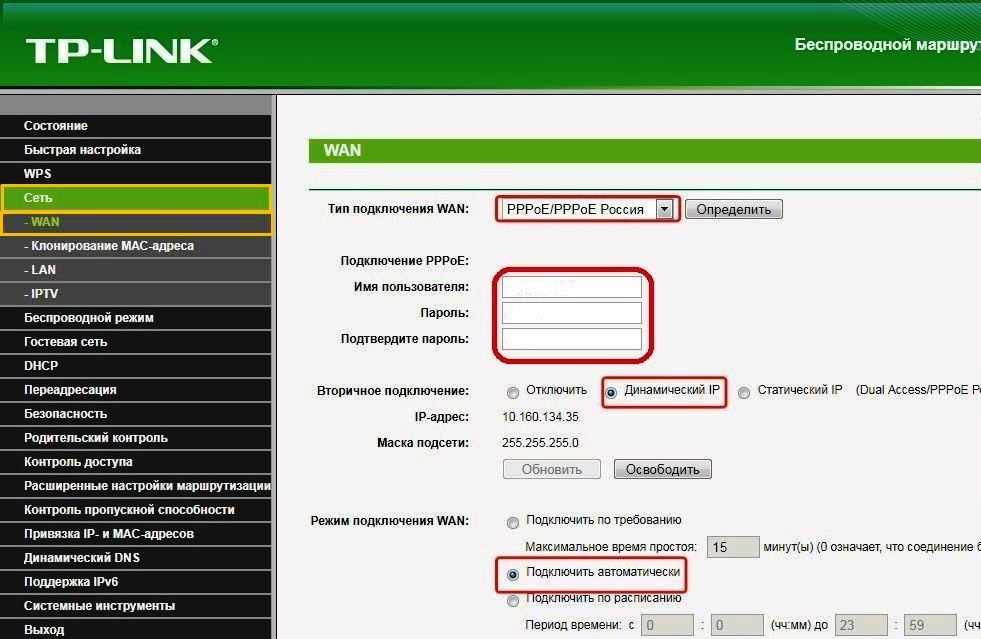
Na ovom podešavanju je model WR740N sa TP-link za Netbynet.
Bez obzira na dobavljača, nakon što su TP WR740N postavke završene sa TP-link, ne možete pokrenuti brzinu velike brzine na Windows. Pristup globalnoj mreži sada je u potpunosti reguliran usmjerivačem. Stoga se preporučuje i brisanje tablice usmjeravanja u svom operativnom sistemu.
Rezervna veza kroz 3G, 4G
Trenutno se mnogi korisnici koriste kao sigurnosna veza s internetom koristeći pristup putem mobilni operater. Ali da biste konfigurirali takvu vezu za kućnu mrežu, potreban je usmjerivač opremljen USB priključkom. Model WR740N nije prikladan za tu svrhu, jer ovaj priključak nije u njemu.
Bežična mreža
Da biste konfigurirali bežičnu mrežu u WR740N, morate ići na karticu bežične mreže u vašem TP web sučelju.
("Bežični režim") i odaberite stavku "Prilagodi prilagođavanje". Tada trebate konfigurirati sljedeće parametre: 
- U polju "Ime" navedite željeno ime vašeg WiFi veze ili ostavite ono što je tamo prisutno prisutno. Ipak se preporučuje, samiri svoje ime kako biste olakšali pronalazak mreže između ostalih dostupnih bežičnih veza.
- U redu "Region" sa padajućeg popisa odaberite svoju zemlju.
- Spremite promjene klikom na odgovarajuće dugme.
Sada možete otići na sljedeći korak Wi-Fi podešavanja. Da biste to učinili, morate se premjestiti na "zaštitu bežičnog načina" pododjeljka, zatim uradite sljedeće: 
- Uklonite oznaku iz radio točke "Onemogući zaštitu" ako je instaliran. Opuštanje ovog parametra omogućen daje besplatan pristup mreži svima koji su u granicama Wi-Fi signala.
- Označite kao aktivni odjeljak WPA-lična / WPA2-lična.
- U polje Lozinka lozinke unesite željenu lozinku za povezivanje s Wi-Fi-om. Treba se sastojati od najmanje osam latinskih znakova.
Na ovoj konfiguraciji bežične mreže na WR740N sa TP-link-a smatra se potpunom.
Postavljanje u režimu repetitora (repetitor), pojačalo, adapter ili pristupna tačka
U slučajevima kada postojeći premaz bežične mreže nedostaju potrebe za korisnicima, postoji potreba da je to proširi na bilo koji način. Da biste to učinili, na glavni uređaj, distribuiranje Wi-Fi-ja,). U ovom se kapacitetu koriste mnogi Wi-Fi-usmjerivači, uključujući TP-link.
Za ovo vam je potrebno:
- Na glavnom uređaju u konfiguraciji bežične mreže dodijelite statički broj kanala (zadani je "auto").
- Promijenite IP adresu na WR740N, izračunato za upotrebu kao klijent. Ovo je neophodno da biste izbjegli sukob sa glavnim uređajem. Istovremeno moraju ostati u jednom adresnom prostoru.
- U odjeljku "Bežični podešavanja režima" postavite naziv druge mreže i dodijelite statički broj kanala. Mora se podudarati s brojem kanala na glavnom usmjerivaču.
- Stavite oznaku u blizini vrijednosti "Omogući WDS".
- U novim redama otvorenim u SSID stavku unesite mrežno ime na koje se planira povezati.
- Klikom na gumb "Search" odaberite s liste dostupnih bežičnih mreža koje se planira uspostaviti vezu i kliknite na vezu "Connect".
- Konfiguriranje zaštite mreže unošenjem vrste šifriranja i lozinke slično je koliko je opisano u prethodnom odjeljku.
- Ponovo pokrenite WR740N.

Alternativno, Flash TP-link WR740N Korištenje alternativnog firmware DD-WRT-a koji ima repetitor repetitora. ali iskusni korisnici Ne preporučujte koristeći TP-Link proizvode sa tako ciljem.
IPTV.
Trenutno većina pružatelja usluga zajedno s Internetom pruža i IPTV digitalne televizijske usluge. U firmveru WR740N je implementirao svoju podršku. Da biste konfigurirali ovu funkciju, trebate:
- U odjeljku "Mreža" idite na pododjeljak "IPTV".
- U nizu načina odaberite s "mosta" sa padajućeg popisa.
- U dodatnom polju koja se pojavi, odaberite LAN-port na koji će se prefiks televizije pridružiti.
- Sačuvaj promjene.
Sve, IPTV funkcija na TP-linku je konfigurirana.

Pojedinačne postavke korisnika
Ovaj funkcionalan B. tP-link modeli WR740N je odsutan.
Dynamic DNS.
Korisnici koji se bave hostingom svoje web stranice ili FTP servera izvan usmjerivača, možda će trebati "dinamični DNS". Uz njega, moguće je dodijeliti konstantno ime čvora i naziv domene na dinamičku IP adresu. Imajući na raspolaganju TP-link WR740N, vrlo je jednostavno učiniti, jer se ta funkcija tamo provodi.
Da biste dobili dinamičan DNS, trebate:
- U glavnom meniju WR740N idite na odjeljak sa istim imenom.
- Sa padajućeg popisa odaberite dobavljača DDNS usluga.
- Unesite korisničko ime i lozinku koju pruža dobavljač i odredite ime domene.
- Stavite krpelj u potvrdni okvir "Omogući DDNS".
- Sačuvaj promjene.

U budućnosti unesite i izlazite iz režima DDNS pomoću tipki "Prijava" i "EXIT".
Sigurnosne postavke
Kako bi se spriječili mogući napadi na mreži izvana u ruterima sa TP-link, prilično je lijepa fleksibilni sistem zaštita u obliku ugrađenog vatrolaže. Da biste je konfigurirali u WR740N, morate otvoriti sigurnosni odjeljak u glavnom izborniku postavki. Zasnovan je na osnovnoj ili naprednoj konfiguraciji vatrozida:
- omogućite ili onemogućite vatrozid (prema zadanim postavkama uključeno);
- postavljanje dozvola za VPN tunele;
- konfigurirajte postavke ALG Gateway-a.
U proširenim postavkama zaštite moguće je konfigurirati dodatne opcije Sigurnost, posebno, zaštita od napada DOS-a i drugih postavki.
Roditeljska pažnja
Za one koji imaju potrebu za kontrolom nalaza djeteta iza računara i njegove aktivnosti u mreži, funkcija roditeljskog nadzora pruža se u WR740N.

Da biste promijenili svoje parametre, morate se prijaviti u odjeljak istog imena iz glavnog izbornika i uradite sljedeće:
- omogući / onemogući funkciju roditeljskog upravljanja;
- dodavanje / izbrišite pravila za odabrane resurse i prilagodite raspored njihovih akcija.
Sve obveze za pravila provode se na mas-adresi računara računara.
Funkcija promjena tipki
Takva prilika na WR740N nije dostupna.
Postavljanje DLNA na usmjerivaču
Ova značajka zahtijeva USB priključak na ruteru WR740N.
Konfiguriranje VPN servera
WR740N radi sa VPN vezama samo kao klijent.
Podešavanje torrent-a na usmjerivaču
Imali bismo takvu priliku da imamo mnogo korisnika, ali nerealno je na WR740N redovnom firmveru. Trebali biste obratiti pažnju na alternativni firmverPodržana je dovoljno na internetu. Ali njihova upotreba je dozvoljena samo na vlastitom riziku, bez ikakvih garancija ispravnog rada uređaja.
Postavljanje pisača
Model WR740N sa TP veze nema značajku pisača u svojoj funkcionalnosti. Ali ako mrežni pisač ima mrežni pisač koji ima svoju IP adresu, usmjerivač će pružiti pristup na rastu s drugim uređajima na mreži. Provodi se pomoću kablovske veze, a ako pisač ima Wi-Fi podršku, a zatim putem bežične mreže.
Moguće kvarove i načine za njihovo uklanjanje
Uprkos činjenici da se WR740N odnosi na pouzdane uređaje koji su neprekinuti u funkciju dugi niz godina, nastale su i kvarovi. Oni su uglavnom povezani sa greškama napravljenim tokom konfiguracije usmjerivača.
Većina Česti problemi U radu uređaja koji se žale na korisnike postoje: 
- Nestabilna bežična mreža i mala brzina preuzmi kroz nju. U ovom slučaju ožičena mreža normalno radi. Pomoć za rješavanje ovog problema može promijeniti Wi-Fi kanal.
- Nemogućnost povezivanja na WR740N web sučelje na 192.168.0.1. Najvjerovatnije, razlog za ovu situaciju je promjena IP adrese usmjerivača za rad u drugom adresu. Ako nije moguće, ako je moguće, pomoći će se povratam na tvorničke parametre.
- Uređaji u mreži ne vide Wi-Fi. Razlog za to može biti onemogućavanje bežične mreže na usmjerivaču. Stoga se morate povezati s njim kroz ožičenu mrežu i u web sučelju kako biste omogućili Wi-Fi. Ako je sve aktivno, provjerite postavke mrežne veze na udaljenim uređajima, posebno, ispravnost ugradnje upravljačkih programa bežičnih adaptera.
- Postoji čest gubitak veze s Internetom. Pomoć za rješavanje ovog problema može ažurirati firmver WR740N.
Ako nije gore navedena metoda, ne pomažete riješiti problem, razlog se može podići fizičko oštećenje Uređaji. U ovom slučaju bolje je obratiti servisnom centru.
Ažurirajte firmver
Podrška firmveru u relevantnom stanju je važna tačka U osiguravanju pouzdanog rada TP-Link WR740N. Preporučuje se ažurirati odmah nakon kupovine uređaja prije primarne konfiguracije. Da biste to učinili, morate preuzeti najnoviju verziju firmvera sa službene tipke TP-Link. Set novi firmver Može biti na dva načina.
Putem web sučelja
 Ovo je najlakši način za ažuriranje firmvera za koji vam je potreban:
Ovo je najlakši način za ažuriranje firmvera za koji vam je potreban:
- U glavnom meniju idite na odjeljak "Sistemski alati" i odaberite "Ažuriraj ugrađeni softver".
- U prozoru koji se pojavljuje, otvorite dirigent pomoću gumba "Pregled" i odredite stazu do firmvera preuzeto ranije.
- Pritisnite tipku "Ažuriraj".
Nakon proizvedenih radnji, firmver će se ažurirati, nakon čega će se usmjerivač automatski ponovno pokrenuti.
Putem mobilne aplikacije
Ako nema računara ili laptopa, a imperativ je da konfiguriše WR740N, možete to koristiti pomoću tableta ili pametnog telefona. Za ovo, TP-link je razvio poseban mobilna aplikacija nazvan TP-link tether. Podržane su uređajima ispod android menadžment ili iOS i dostupan za preuzimanje Google Play. i App Store.
TP-Link Tether ima program pogodno sučelje I mnoge karakteristike. Uz svoju pomoć, iste akcije se provode na uobičajeni put putem web sučelja. Međutim, ne postoje funkcije za ažuriranje firmvera u njemu. Ali razvoj uslužnog programa nastavlja se i vjerovatno je da će se u budućim verzijama takva prilika pojaviti.
Putem USB uređaja
Ova značajka nije dostupna zbog nedostatka odgovarajućeg konektora iz usmjerivača.
Resetiranje postavki usmjerivača u tvornicu
Postoje situacije kada WR740N počne raditi sa greškama koje se ne mogu popraviti standardne metode, ili izgubljena lozinka za pristup uređaju. U ovom slučaju pomaže resetiranju na fabrički parametri usmjerivača, to se radi u dva koraka: 
- Uključite snagu uređaja.
- Kliknite gumb WPS / Reset na stražnjoj ploči usmjerivača i zadržite najmanje 10 sekundi.
Dokaz da je operacija bila uspješna, svijetli sve pokazatelje na prednjoj ploči WR740N. Nakon toga, dugme za WPS / Reseting puštanje.
Ako se pristup web sučelju usmjerivača ne gubi, resetiranje na tvorničke parametre vrši se prilikom prelaska na odjeljak Sistemski alati na odgovarajuću točku i kada kliknete na gumb za vraćanje.
Izlaz
Očito se preporučuje da se TP-Link TP-link ruter preporučuje za izgradnju domaće bežične mreže ili male uredske mreže.
pros
Prednosti uređaja uključuju: 
- pristupačna cijena;
- jednostavnost konfiguracije;
- multifunkcionalnost;
- neprekinuti posao.
TP-LINK TL-WR740N usmjerivač uspješno se koristi u kreiranju home / uredskih mreža. Ovo je jeftin, ali pouzdan model koji zadovoljava većinu zahtjeva za korisnike na opremu za kućne mreže.
Budžetska verzija mrežnog uređaja
Glavne karakteristike usmjerivača sugeriraju da uređaj ne prelazi poznati među modelima ove klase. Ovdje kratak pregled Njegova svojstva i karakteristike:
- wAN + 4 Port LAN priključak, Širina pojasa Svaka do 100 Mbps;
- odašiljač Wi-Fi standard IEEE11B / g / n (u isto vrijeme "N" pruža kanal do 150 Mbps), sa jednom nesigurnom antenom od 5 dBi;
- ugrađeni DHCP server;
- tehnologija poboljšanja performansi Wi-Fi mreže, sprečavanjem sukoba različitih kanala;
- konfiguriranje kvalitetnih komunikacija prioriteti za prioritetne zadatke;
- odabrano dugme za postavku za brzu zaštitu;
- mogućnost filtriranja klijenata prema IP i MAC adresama i web lokacijama - na imena i imena domena.
Da biste izvršili osnovne postavke, morate se povezati tP-Link ruter TL-WR740N na svoj stacionarni računar (kompletan LAN kabl) ili laptop (ovdje je dopušteno za povezivanje i kabela i sa korištenje Wi-Fi-ja). Nakon toga prijavite se na web sučelje (IP Router unesen u pretraživač - 192.168.1.1, podaci za autorizaciju - administrator i administrator).
Povezivanje s mrežom
Povezivanje TP-LINK TL-WR740N na Internet izvodi se u odjeljku "Mreža", tab WAN. Na vrhu prozora je odabran tip veze, a ostatak sadržaja će se mijenjati ovisno o odabranoj stavci:
- kada odaberete PPPoe, od vas će se zatražiti da unesete korisničko ime i lozinku, a zatim jednostavno konfigurišete režim veze (na zahtjev, po vremenu itd.) I spremite tipku "Spremi";

- prilikom dodjeljivanja dobavljača na dinamički IP adresni usmjerivač, dovoljan je da ga odaberete u polju "WAN tip veze" i kliknite "Save";
- oni koji se pretpostavlja da instaliraju "statički IP" u skladu sa tehnologijom na kojoj će pružatelj usluga morati ručno ući u ip, gateways, masku podmreže i druge vrijednosti navedene u ugovoru.

Ako ste uspjeli konfigurirati sve u pravu, a zatim nakon ponovnog pokretanja TP-link TL-WR740N povezuje se s Internetom.
Postavljanje bežičnih veza
Nakon toga možete konfigurirati Wi-Fi mrežu usmjerivača za rad mobilni uređaji ili računari opremljeni Wi-Fi prijemnikom. Da biste to učinili, idite na odjeljak Interfejs za upravljanje bežičnim upravljanjem. Prva kartica dodijeljena SSID-u (mrežno ime), odabran je broj kanala, maksimalna širina i željeni komunikacijski standard. Istaknite na listi "11N" ako svi vaši uređaji podržavaju IEEE 802.11n standard ili "11BGN pomiješane", ako to ne znate sigurno.

Sljedeća kartica ove particije nudi konfiguriranje zaštite vaše Wi-Fi mreže. Odaberite vrstu šifriranja i dodijelite sigurnosni ključ. Ako se mreža planira kao javno dostupna, zatim provjerite "Onemogući sigurnost". Nakon dovršetka postavke, sačuvajte konfiguraciju i ponovo pokrenite usmjerivač.
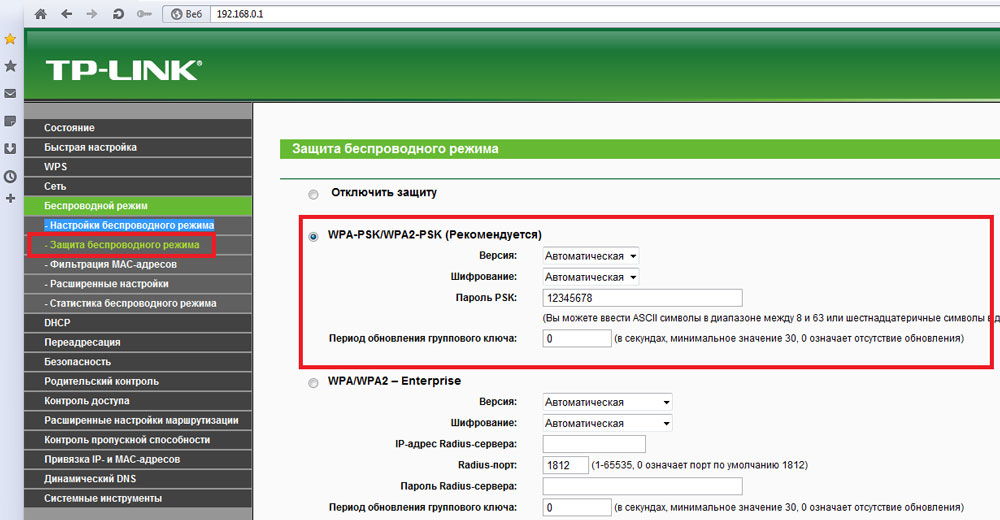
Zaključak
Vodili smo listu osnovnih akcija koje ćete trebati konfigurirati. tP-Link ruter TL-WR740N. Kao što vidite, proces je jednostavan i intuitivan, tako da ne bi trebalo uzrokovati poteškoće.



































